Ang Internet ngayon ay ang pinaka-naa-access at sa parehong oras ang pinaka-malawak na mapagkukunan ng impormasyon sa iba't ibang mga paksa. Ang mga teksto na nakuha sa tulong nito ay hindi lamang matitingnan sa isang computer screen, ngunit nakalimbag din sa isang printer sa anyo ng mga ordinaryong kopya ng papel, kung kinakailangan. Hindi mahirap gawin ito - nag-aalok ang modernong software ng maraming paraan upang pumili mula sa.
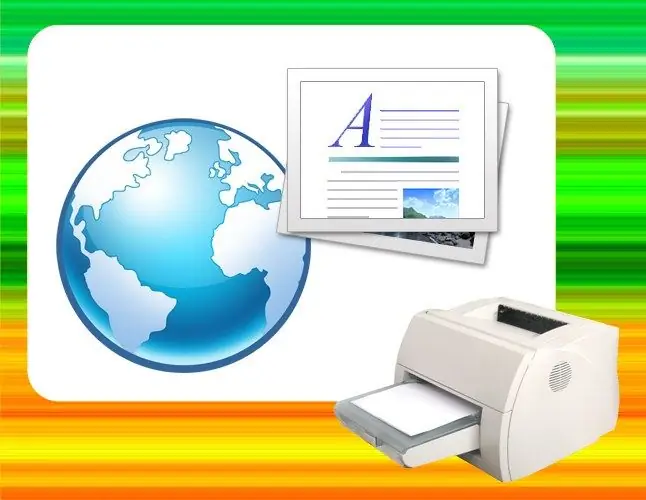
Panuto
Hakbang 1
Ang pinakamadaling pagpipilian ay i-print ang teksto nang direkta mula sa browser kung saan bukas ang naglalaman ng web page. Ang pagpapaandar na ito ay ibinibigay sa anumang bersyon ng mga programa ng ganitong uri na ginagamit ngayon. Ang utos para sa paggamit ng naka-print na dialog sa mga browser ng Internet ng lahat ng mga tagagawa ay nakatalaga sa parehong kumbinasyon ng "mga hot key" - Ctrl + P. I-load ang kinakailangang pahina at pindutin ang kombinasyon ng mga pindutan na ito.
Hakbang 2
Piliin ang isa sa mga naka-install na printer sa system - ang kanilang mga icon ay matatagpuan sa pinakamataas na patlang ng dialog ng pag-print na bubukas. Kung wala sa mga naka-print na aparato ang na-install, pagkatapos ay magkakaroon lamang ng icon na "Magdagdag ng Printer" - gamitin ito at isagawa ang lahat ng mga kinakailangang manipulasyon sa ilalim ng patnubay ng wizard sa pag-install.
Hakbang 3
I-click ang pindutan ng Pag-setup kung nais mong magtakda ng anumang mga espesyal na setting ng pag-print. Inilunsad nito ang control panel ng printer na nauugnay sa driver para sa aparatong ito. I-click ang pindutang I-print upang ipadala sa pila ng naka-print.
Hakbang 4
Sa inilarawan na paraan, ang isang buong pahina ay naka-print, kasama ang lahat ng mga elemento na nakalagay dito - mga imahe, flash object, menu, atbp. Hindi ito laging maginhawa, at ang ilan sa mga browser ay nagbibigay ng kakayahang mai-print lamang ang nais na fragment ng pahina. Upang magawa ito, piliin ang seksyon ng teksto na interesado ka, at pagkatapos ay pindutin ang parehong key na kombinasyon ng Ctrl + P. Sa bubukas na dayalogo, bigyang pansin ang seksyong "Saklaw ng mga pahina" - dapat itong naglalaman ng patlang na "Selection". Kung ito ay naroroon, ito ay aktibo at isang marka ng tsek ay nakatakda sa harap nito, pagkatapos ay maayos ang lahat - sinusuportahan ng iyong browser ang pagpapaandar ng pumipiling pag-print ng isang fragment ng teksto, maaari mong pindutin ang pindutang "I-print". Kung hindi man - wala kang swerte, subukang gumamit ng ibang browser o ibang paraan upang mai-print ang pagpipilian.
Hakbang 5
Ang isang kahaliling paraan upang mai-print ang bahagi ng teksto ng pahina sa printer ay maaaring mag-print gamit ang anumang text editor. Upang magamit ito, magpatakbo ng tulad ng isang programa (halimbawa, Microsoft Word). Sa browser, piliin at kopyahin (Ctrl + C) ang nais na fragment, pagkatapos ay lumipat sa text editor at i-paste (Ctrl + V) ang teksto sa isang blangkong pahina ng bagong dokumento. Pindutin ang kombinasyon ng Ctrl + P - dinadala nito ang send upang mai-print ang dialog dito. Pagkatapos ay magpatuloy sa parehong paraan tulad ng inilarawan sa itaas, simula sa ikalawang hakbang.






